如何檢查硬盤的健康狀況
已發表: 2022-01-29您的硬盤驅動器最近的行為有所不同。 它開始發出咔噠聲或刺耳的聲音,似乎找不到您的文件,而且移動速度非常緩慢。 也許是時候說再見了,但這是在它進入天空中的大數據中心之前你應該做的。
每個硬盤驅動器最終都會死亡,當它接近死亡時,您會看到這些跡象。 奇怪的噪音、損壞的文件、啟動過程中的崩潰和冰凍的傳輸速度都指向不可避免的結局。 這是正常的,特別是如果您的驅動器已經使用了幾年以上。 在較舊的旋轉驅動器上,像電機這樣的運動部件會隨著時間的推移而退化,或者驅動器的磁區可能會變壞。
較新的固態驅動器 (SSD) 沒有活動部件,但每次寫入時它們的存儲單元都會退化一點,這意味著它們最終也會失敗(儘管 SSD 的可靠性比以前好得多)。
除非您的驅動器經歷過熱或身體創傷,否則它可能會逐漸失效。 這意味著即使您的驅動器沒有發出奇怪的聲音,您也應該不時注意它的健康狀況,這樣您就可以在死亡發生之前做好準備。 這是如何做到這一點的。
檢查驅動器的 SMART 狀態
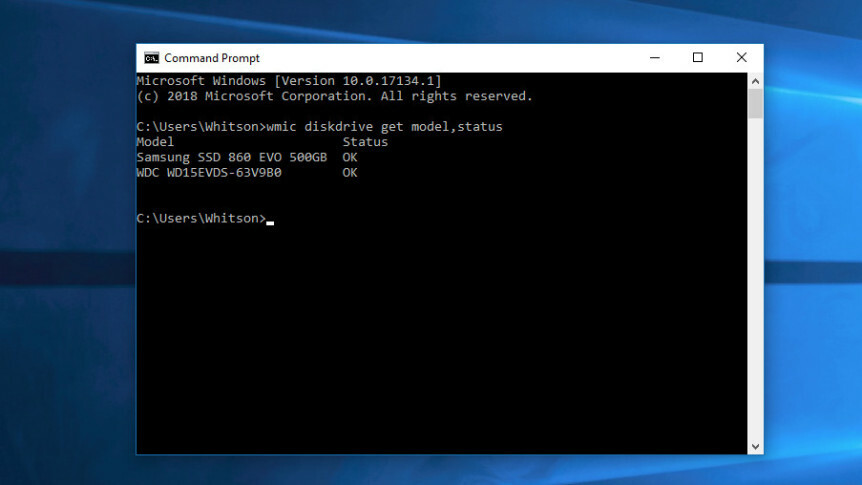
大多數現代驅動器都具有稱為 SMART(自我監控、分析和報告技術)的功能,它監控不同的驅動器屬性以嘗試檢測故障磁盤。 這樣,您的計算機將在發生數據丟失之前自動通知您,並且可以在驅動器仍然正常工作的情況下更換驅動器。
在 Windows 中,您可以從命令提示符手動檢查驅動器的 SMART 狀態。 只需在搜索欄中輸入“cmd”並打開應用程序。 在彈出框中,運行:
wmic diskdrive get model,status如果您的驅動器即將死亡,它將返回Pred Fail ,如果它認為驅動器運行良好,它將返回OK 。
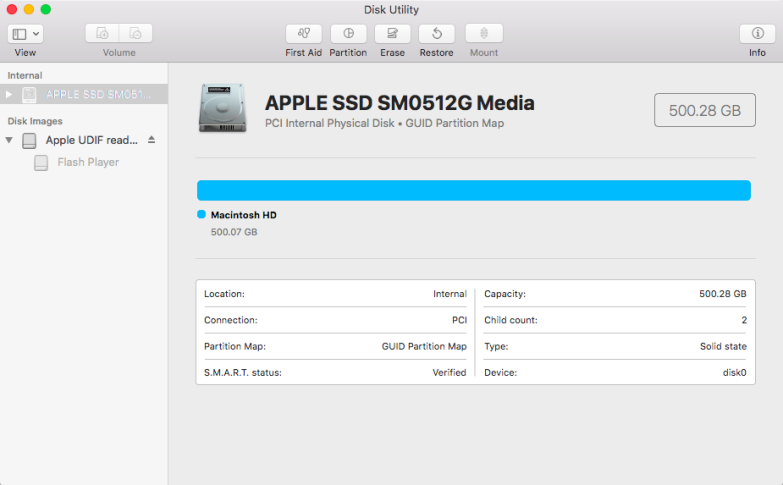
在 Mac 上,從/Applications/Utilities/打開 Disk Utility,單擊驅動器,然後查看左下方的 SMART 狀態,顯示為Verified或Failing 。
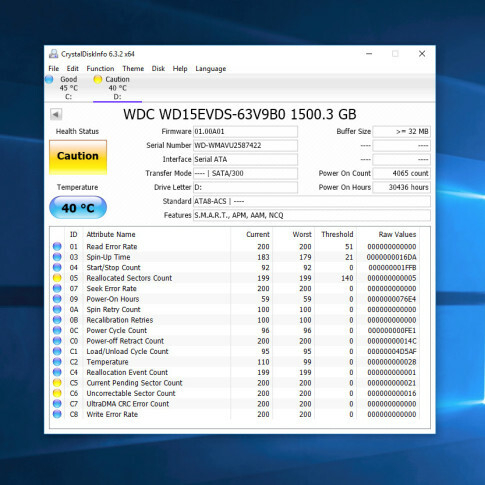
但是,這些基本的 SMART 信息可能會產生誤導。 您只知道您的驅動器何時接近死亡,但即使基本 SMART 狀態正常,您也可能開始遇到問題。 為了仔細觀察,我建議下載適用於 Windows 的 CrystalDiskInfo(免費)或適用於 macOS 的 DriveDx(免費試用 20 美元),這兩者都將提供比您的計算機本身提供的更詳細的 SMART 信息。
CrystalDiskInfo 和 DriveDx 沒有像內置工具那樣說您的驅動器是“OK”或“Bad”,而是分別有更多的中間標籤,例如Caution或Warning 。 這些標籤適用於開始磨損的硬盤驅動器和 SSD,但不一定處於死亡狀態(在此處閱讀有關 CrystalDiskInfo 如何應用這些標籤的更多信息)。

例如,我上面的驅動器有幾個壞扇區和重新分配的扇區,我沒有遇到任何問題——可能是因為這些壞扇區當時沒有存儲任何實際數據。 但是,即使其中一個壞扇區落在您需要的文件上,它也可能被損壞。 因此,警告標籤通常是一個很好的指標,表明您應該備份驅動器並考慮盡快更換它,即使您還沒有遇到問題。
如果您想要更深入、更準確地了解驅動器的健康狀況,請查看其製造商的網站以獲取專用工具。 例如,希捷的硬盤使用 SeaTools,西部數據的硬盤使用西部數據儀表板,三星的 SSD 使用三星魔術師。 這些工具有時可以考慮特定於其硬盤驅動器和 SSD 的某些技術。 但是對於大多數人來說,CrystalDiskInfo 將為您提供幾乎任何驅動器的不錯的大致推薦。
如果您的驅動器死了(或幾乎死了)
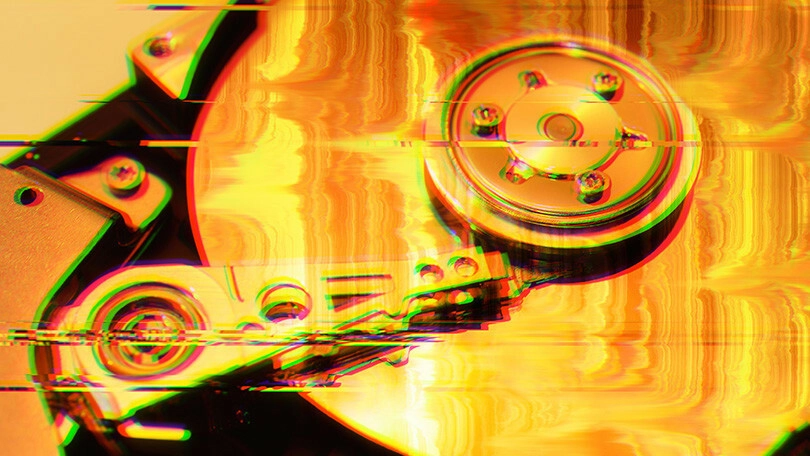
處於 Caution 或 Pred Fail 狀態的驅動器明天不一定會出現故障。 他們可能會堅持一兩年,或者在一周內像門釘一樣死去。 但是,如果您收到警告,是時候在您的硬盤啟動之前備份您的文件了。
但是,現在不是進行完整備份的時候:您不想讓驅動器承受太多讀取的壓力,否則它可能會在您備份時失敗。 相反,插入外部驅動器並將您最重要的文件複製到其中 - 家庭照片、工作文檔以及任何其他無法輕鬆替換的文件。 然後,一旦您知道這些是安全的,請嘗試使用 EaseUS Todo Backup Free (Windows) 或 Carbon Copy Cloner (Mac) 之類的工具進行完整的驅動器克隆。
如果您的硬盤驅動器已經停止工作,事情會變得更加艱難,您可能需要像 DriveSavers 這樣的專業數據恢復服務,它的價格可能在 1,000 美元或更多。 但是,如果您在驅動器上有無價的家庭照片,那麼這對您來說可能是值得的。
立即為驅動器故障做準備

這不是“是否”您的硬盤會發生故障的問題,而是“何時”的問題。 所有硬盤驅動器最終都會出現故障,如果您想避免丟失所有重要文件,您絕對必須定期備份您的計算機 - 包括驅動器健康時。 我知道,你以前聽說過,但你真的在做嗎?
今晚花點時間設置一個自動的、基於雲的備份,比如 Backblaze。 只需 15 分鐘,這是您以後可以做的最好的事情之一,以保護自己免受心痛。 如果您無法忍受每月 6 美元的價格,那麼至少使用 Windows 的內置文件歷史記錄工具或 Mac 的內置 Time Machine 功能備份到外部驅動器。 但要知道,萬一發生火災或盜竊,這並不能保護您,而且您從基於雲的備份中獲得的安心是無價的。
是的,良好的備份需要花錢,但與專業恢復數據相比,它的成本要低得多。 有了備份,您將永遠不會為小東西出汗。 即使您的驅動器在沒有警告的情況下發生災難性故障,您也可以立即恢復運行。
